电脑怎么重装系统鼠标驱动
分类:电脑知识 发布时间:2023-05-11 10:40:05
有用户在重装系统后的时候会发现自己的鼠标不能用、无驱动,如果安装了错误的驱动,这时候大家就需要重装鼠标驱动,那么大家怎么操作呢,现在下面和小编一起来看看重装系统鼠标驱动教程。
工具/原料:
系统版本:windows10系统
品牌型号:联想ThinkPad E14
方法/步骤:
方法一:在官网上下载鼠标型号驱动
1、首先到你购买的鼠标官网上下载鼠标型号驱动,然后下载好了之后点击安装程序。

2、我们在点击安装程序之后会弹出下一步的安装提示,这里我们选择确定。
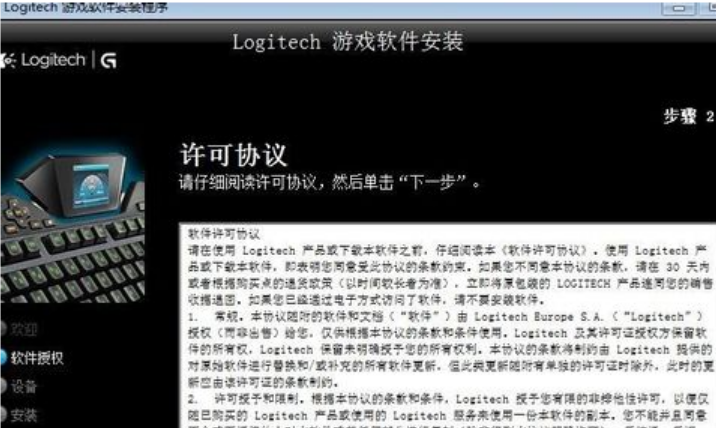
3、然后点击确定之后这里会出现一个进度条的提示的,大家等待这个进度条提示完成安装。

方法二:进入到控制面板界面操作
1、我们打开电脑后,进入到控制面板界面,然后在界面中可以找到鼠标、键盘、声音、系统等功能的选项。

2、我们点击要设置的【鼠标】选项,弹出鼠标属性的设置界面。

3、然后切换到【硬件】的菜单选项,弹出对应鼠标属性界面。
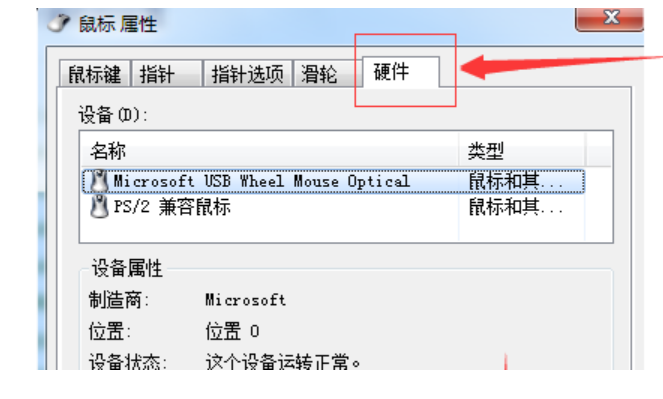
4、在硬件菜单界面中,再点击界面中的【属性】按钮。

5、然后切换到【驱动程序】菜单选项。再点击【更新驱动程序】选项。
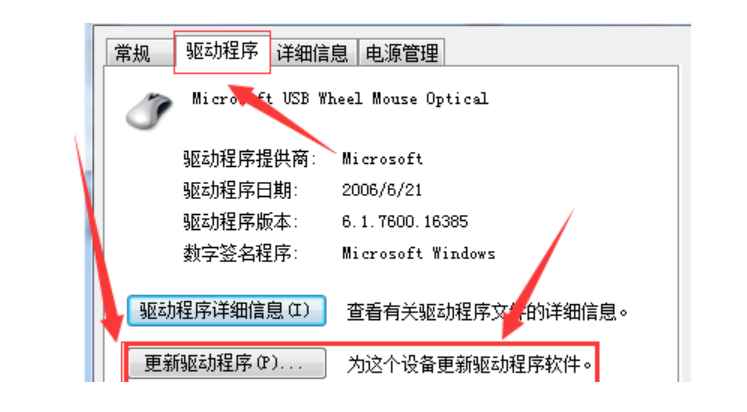
6、我们选择第一种更新方式【自动搜索更新的驱动程序软件】,然后点击后,会切换到【正在联机搜索软件】的界面。

7、然后会有两种更新驱动的方式,【自动搜索更新】和【浏览计算机查找更新】。
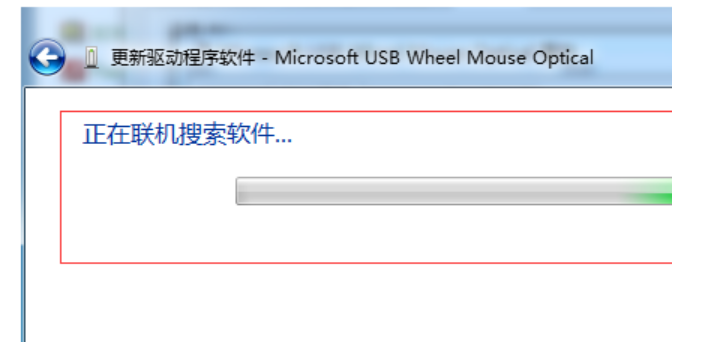
8、自动搜索更新驱动程序软件搜索结束后,电脑会出现搜索结果界面,提示更新驱动程序软件的结果。

总结:
以上就是电脑重装系统鼠标驱动教程的全部内容,即可以在官网上下载鼠标型号驱动,也可以进入到控制面板界面操作。






 立即下载
立即下载







 魔法猪一健重装系统win10
魔法猪一健重装系统win10
 装机吧重装系统win10
装机吧重装系统win10
 系统之家一键重装
系统之家一键重装
 小白重装win10
小白重装win10
 杜特门窗管家 v1.2.31 官方版 - 专业的门窗管理工具,提升您的家居安全
杜特门窗管家 v1.2.31 官方版 - 专业的门窗管理工具,提升您的家居安全 免费下载DreamPlan(房屋设计软件) v6.80,打造梦想家园
免费下载DreamPlan(房屋设计软件) v6.80,打造梦想家园 全新升级!门窗天使 v2021官方版,保护您的家居安全
全新升级!门窗天使 v2021官方版,保护您的家居安全 创想3D家居设计 v2.0.0全新升级版,打造您的梦想家居
创想3D家居设计 v2.0.0全新升级版,打造您的梦想家居 全新升级!三维家3D云设计软件v2.2.0,打造您的梦想家园!
全新升级!三维家3D云设计软件v2.2.0,打造您的梦想家园! 全新升级!Sweet Home 3D官方版v7.0.2,打造梦想家园的室内装潢设计软件
全新升级!Sweet Home 3D官方版v7.0.2,打造梦想家园的室内装潢设计软件 优化后的标题
优化后的标题 最新版躺平设
最新版躺平设 每平每屋设计
每平每屋设计 [pCon planne
[pCon planne Ehome室内设
Ehome室内设 家居设计软件
家居设计软件 微信公众号
微信公众号

 抖音号
抖音号

 联系我们
联系我们
 常见问题
常见问题



